Navigarea pe mobil este un amestec mixt. Obțineți câteva site-uri care oferă o versiune mobilă fără nicio modalitate de a ajunge la pagina de pornire reală, site-uri axate pe desktop care ascund funcții în spate ferestre pop-up care distrug experiența mobilă, anunțuri peste tot și nicio modalitate reală de a ști ce veți obține până când accesați site-ul dvs. telefon. Acest lucru este înainte de a lua în considerare modul în care browserul dumneavoastră se va comporta atunci când se confruntă cu diferite tehnologii și limbi web, ceea ce reprezintă propria sa experiență unică.
Google a precizat clar că trebuie să se pună accent pe experiențele mobile care avansează, dar există încă câteva lucruri de bază pe care browserul trebuie să le facă pentru a face experiența gestionabilă. Având în vedere asta, am adunat o listă rapidă de lucruri simple pe care le poți face pentru a te menține sănătos în timp ce navighezi pe dispozitivul tău mobil.
CITEȘTE MAI MULTE: Sfaturi și trucuri pentru browserul Android
Configurați valorile implicite
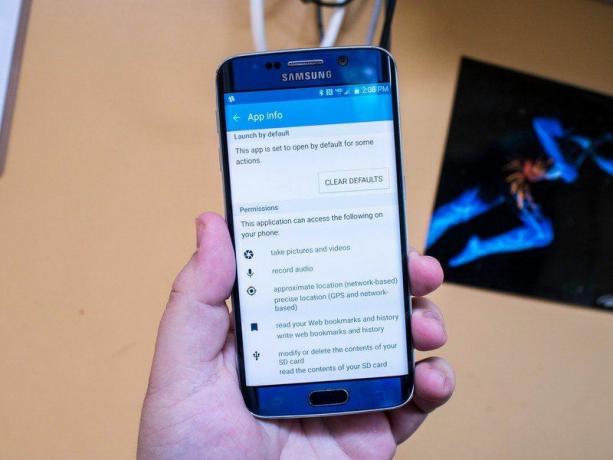
Fiecare telefon Android vine cu un browser „implicit” activat, iar acel browser implicit este configurat pentru a fi browserul care deschide toate linkurile care accesează dispozitivul dvs. Dacă ați decis să instalați un browser alternativ din orice motiv, ați văzut solicitarea care vă cere să alegeți dintre browserele pe care le-ați instalat pe dispozitiv pentru a deschide un link. Această solicitare vă permite să alegeți o aplicație o singură dată sau de fiecare dată, iar dacă o alegeți pe cea din urmă, ați setat acea opțiune ca noul browser implicit.
Acest lucru se întâmplă cu fiecare browser Android, dar nu uitați că puteți ajusta acest lucru în setări. Mergeți la secțiunea de aplicații, localizați browserul setat în prezent ca implicit și puteți șterge această implicită și reveniți la alegerea browserului dorit. Sunt lucruri simple, dar fac o mare diferență atunci când alegeți un nou browser sau rulați în mod intenționat dispozitivul cu mai multe browsere.
Găsiți în pagină

La fel ca browserul dvs. de desktop, puteți căuta anumite cuvinte pe orice pagină din fiecare browser mobil. Acest lucru este util în special dacă cercetați ceva din mers sau vă aflați în mijlocul unei rețete pentru ceva și pagina vă reîmprospătează fără ceremonie. Se numește „Găsiți în pagină” și este aproape întotdeauna ascuns în meniul general al browserului dvs.
Funcția funcționează exact așa cum v-ați aștepta dacă ați profitat vreodată de această funcție pe alt browser, dar pentru cei neinițiați este concepută pentru săriți la prima instanță a cuvântului pe care îl căutați și vă permite să vă deplasați în jos pe pagină de la un exemplu la altul până când găsiți ceea ce căutați. Această caracteristică nu se limitează la un singur cuvânt și funcționează mai bine pentru căutare dacă aveți o expresie, dar dacă cuvintele de pe pagină fac de fapt parte dintr-o imagine, veți descoperi că această funcție nu funcționează deloc.
Navigarea privată este prietenul tău
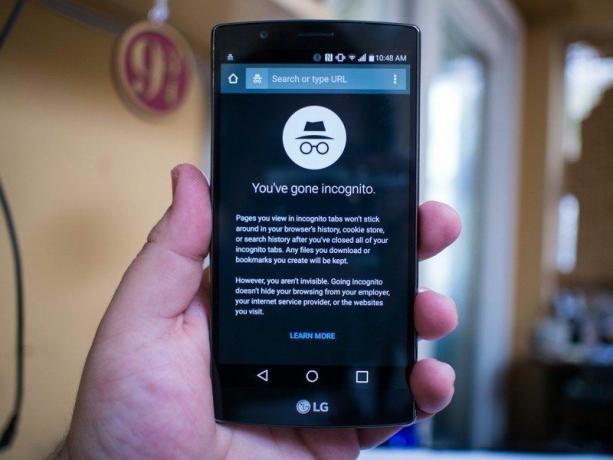
Google îl numește „mod incognito” și ocazional îl veți vedea referit ca „modul porno”, dar veți găsi că cel mai comun nume pentru această mică caracteristică la îndemână este „modul privat”. Indiferent de nume, funcția este aceeași. Modul privat dezactivează cookie-urile de urmărire, înregistrarea istoricului etc. astfel încât să puteți naviga fără nicio înregistrare a activității. Această funcție este utilă în special dacă aveți un prieten care trebuie să vă folosească browserul pentru un moment sau dacă încercați să accesați un serviciu web de la conectări multiple, dar într-adevăr orice tip de navigare pe care nu doriți să îl urmăriți și să îl înregistrați este cel mai bine făcut în modul Privat.
Locația modului privat variază de la browser la browser, dar este aproape întotdeauna etichetată foarte clar. Uneori veți primi o pictogramă, cum ar fi pălăria și ochelarii Google și, de obicei, există o diferență vizibilă în schema de culori pentru acest mod. De asemenea, puteți găsi browsere în care caracteristicile asemănătoare modului privat sunt implicite, cum ar fi Browserul Ghostery.
Aflați când să utilizați Request Desktop Site

Web-ul este plin de încercări eșuate de design responsive, versiuni mobile incomode ale site-urilor web care sunt în esență vechi Pluginuri de piele web iOS și versiuni complete de desktop ale site-urilor web care vă vor paraliza browserul mobil de îndată ce pagina încărcături. Nu există o modalitate ușoară de a afla care este care dacă nu ați mai fost niciodată pe aceste site-uri înainte, așa că încercarea și eroarea devin la ordinea zilei. Una dintre cele mai ușoare moduri de a căuta și de a vedea ce versiune a site-ului web vă aflați în prezent este cel mai potrivit pentru nevoile dvs. este butonul Solicitați site desktop, dar va trebui să fiți atenți când utilizați aceasta.
Majoritatea browserelor mobile vor spune serverului care oferă site-ul web pe care încercați să îl accesați că sunteți pe un dispozitiv mobil și ca răspuns acel server va încerca să ofere o versiune mobilă a site-ului web, pe care o puteți vedea când apare un „m”. în fața adresei URL pe care tocmai ai introdus-o în. Request Desktop Site, în multe cazuri, va cere serverului să vă ofere versiunea completă a site-ului web în loc de versiunea mobilă, iar răspunsul de la server este oarecum greșit. Site-urile cu o versiune mobilă vă vor oferi, de obicei, o versiune completă la cerere, dar veți primi tot ce vă vine cu o experiență completă, ceea ce înseamnă uneori redare automată a videoclipurilor și anunțuri banner uriașe care vă copleșesc rapid browser.
Nu există o modalitate absolută de a evita acest tip de lucruri, dar cel mai simplu mod de a vă asigura că nu este o frustrare frecventă este să utilizați Request Desktop Site numai pe paginile despre care știți că sunt în mare parte adaptate pentru dispozitive mobile. De obicei, puteți lua această determinare utilizând site-ul din browserul dvs. de pe desktop. Nu este o soluție ușoară sau convenabilă, dar poate împiedica browserul dvs. mobil să se blocheze în mod neașteptat și să vă ia toate celelalte file cu el.
Fiți inteligent în ceea ce privește stocarea parolelor
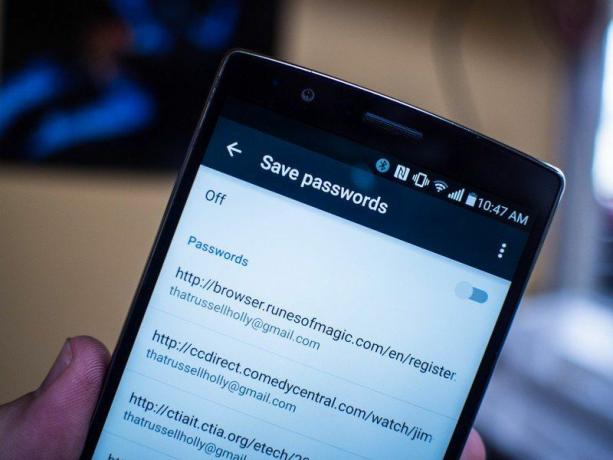
Multe browsere oferă posibilitatea de a vă stoca parolele, astfel încât să vă puteți autentifica fără probleme la site-urile pe care ați fost deja, eliminând orice băgare incomodă pentru a vă introduce parola atunci când vă grăbiți. Această caracteristică este adesea legată de sincronizarea desktopului, astfel încât să vă puteți conecta la ceva la care ați mai fost pe desktop. Deși este convenabil, browserul nu are de unde să știe că tu ești cel care îți ține telefonul și va permite pe oricine să intre pe orice site web pentru care ai salvat datele de conectare. În general, acesta este un comportament nesigur și există modalități mult mai bune de a gestiona această situație.
Există mai multe opțiuni aici. Puteți opta pentru autentificarea cu doi factori oriunde este disponibilă și vă puteți păstra în siguranță, fiind necesar să introduceți un cod securizat împreună cu parola. Bazându-vă pe manageri de parole terți, cum ar fi LastPass, este o altă opțiune excelentă, deoarece aceasta creează un al doilea strat de securitate pentru tot ceea ce salvați în serviciu. Dacă dispozitivul dvs. oferă o metodă de securitate fizică, cum ar fi senzorul de amprentă de pe Galaxy S6, o puteți folosi și pentru a vă păstra parolele în siguranță. Atâta timp cât nu lăsați browserul să vă furnizeze automat parolele, conturile dvs. sunt mult mai sigure.
